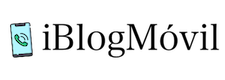Vamos a ver una pequeña guía de cómo puedes hacer una captura de pantalla de tu Mac fácilmente. Hay varias formas de hacerlo, en realidad se trata de la misma opción que dispone el Mac para hacerlo, así que no necesitas ninguna otra aplicación en tu Mac para realizar el screenshot de la pantalla.
Cómo hacer una captura de pantalla en el Mac con el teclado
Lo más fácil que puedes hacer, tal como predispone el Mac es pulsado la combinación de teclas Comando + Mayús + 5. De esta forma se abre un menú, parecido al de más abajo con la herramienta de captura de pantalla. Desde allí, puedes hacer screenshots, grabaciones de pantalla de toda la parte completa o seleccionando el área que quieras.

Hacer una captura de pantalla de toda la pantalla
Pulsando la combinación de teclas Comando + Mayús + 3 podrás hacer una captura de pantalla de toda la pantalla de tu Mac.
Hacer una captura de pantalla de una parte de la pantalla
Pulsando la combinación de Comando + Mayús + 4, te permitirá seleccionar el área exacta de la pantalla que quieres hacer la captura. Es de las opciones que más uso personalmente.
Después de pulsar Comando + Mayús + 4 y hacer una selección, utiliza las siguientes teclas para ajustar el área seleccionada:
- Barra espaciadora: cuando haya seleccionado una parte de la pantalla, mantenga pulsada la barra espaciadora para mover la selección de pantalla a cualquier otro lugar.
- Opción: mantén pulsada la tecla de opción para cambiar el área de selección de pantalla desde todos los lados.
- Mayús: mantenga pulsada la tecla Mayús para mover el borde de selección en un solo conjunto de direcciones (horizontal o verticalmente).
- Opción + Mayús: puedes mantener pulsadas ambas teclas para combinar la acción.
Hacer una captura de pantalla de una aplicación
Presione Comando + Mayús + 4 y luego presione la barra espaciadora. Después de esto, coloca el cursor de la cámara en cualquier ventana para resaltarlo y haz clic para hacer una captura de pantalla solo de esa ventana de la aplicación.
Y estas son todas las formas que ofrece macOS para hacer capturas de pantalla. Como ves, la herramienta da bastante de sí y es muy útil.